Informática
Microsoft Excel 97
MICROSOFT EXCEL 97La Ventana Principal
Barra de Título
Es una barra que muestra el nombre del programa, en este caso,
Microsoft Excel, seguido del nombre del documento abierto.
Barra de Menús
Esta barra contiene los siguientes menús desplegables: Archivo, Edición, Ver, Insertar, Formato, Herramientas, Datos, Ventana y Ayuda.
En ellos se encuentran todos los comandos que Microsoft Excel permite utilizar.
Barra Estándar
Esta barra contiene los comandos básicos como Nuevo, Abrir, Guardar, Imprimir, etc.
Barra de Formato
Esta barra contiene los comandos de formato: tipo y tamaño de letra, alineación del texto, estilo de moneda, etc.
Cuadro de nombres
Es un espacio que contiene el nombre de la celda seleccionada. Si escribimos un nombre de celda (Ej.: D5) y presionamos Enter se seleccionará esa celda.
Barra de Fórmulas
En esta barra se escriben las fórmulas que queremos aplicar a las celdas. Por Ej.: =SUMA(A1:A4) en este caso se sumarán los números contenidos entre las celdas A1 y A4.
Barra de Dibujo
Esta barra tiene los comandos de dibujo y algunos de formato como: Autoformas, Fondo, Subrayado, etc.MENÚ ARCHIVO
Se halla ubicado en la Barra de Menús. Se puede llegar con el mouse o presionando las teclas ALT+A.
Nuevo: Crea un documento nuevo. Se abre una ventana con diferentes opciones, entre ellas, hojas de cálculo predeterminadas.
Abrir: Abre un documento existente. Cuando elegimos esta opción se abre una ventana en la que seleccionamos diferentes propiedades del documento como su nombre y el tipo de archivo.
Cerrar: Cierra el documento actualmente abierto (y seleccionado),
NO LA APLICACIÓN.
Guardar: Guarda los cambios realizados en un documento ya existente. Si no está guardado aparece la ventana Guardar Como.
Guardar como: Guarda un documento cuando todavía no ha sido guardado o cuando se quiere guardar con un nuevo nombre y/o tipo de archivo.
Guardar área de trabajo: Guarda un grupo de libros. Los libros deben estar guardados independientemente.
Configurar página: Establece los márgenes, la fuente y tamaño del papel, la orientación de la página y otras opciones de diseño del archivo activo.
Área de impresión: Crea un área de impresión, o sea, el área que se imprimirá (Recordemos que la hoja de cálculo tiene una cantidad enorme de celdas) También se puede eliminar un área de impresión creada previamente.
Vista preliminar: muestra una vista reducida del área a imprimir.
Imprimir: Abre una ventana con las opciones para imprimir el documento.
Propiedades: Muestra las propiedades (atributos) del archivo actualmente abierto.
Salir: Cierra la aplicación completa (Microsoft Excel)MENÚ EDICIÓN
Se encuentra en Barra de Menús, se llega con el mouse o presionando las teclas Alt+E.
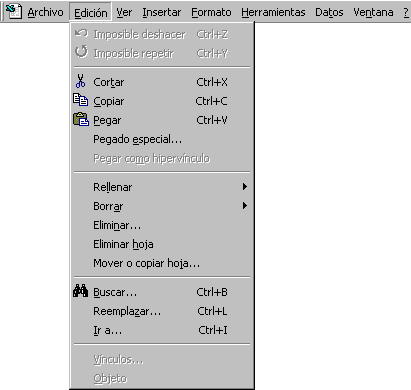
Deshacer: Deshace el último comando realizado o elimina los últimos datos ingresados. Si no se produjeron cambios o no se introdujeron datos el comando cambia a Imposible Deshacer.
Repetir: Repite una acción que habíamos eliminado con el comando Deshacer. Si no se realizó ninguna acción el comando cambia a Imposible Repetir.
Cortar: Copia las celdas seleccionadas y las coloca en el portapapeles. Una vez pegadas en otra ubicación, la selección se borra de su ubicación original.
Copiar: Copia las celdas seleccionadas y las coloca en el portapapeles. La diferencia con Cortar es que al pegar los datos en otra ubicación, la ubicación original se mantiene.
Pegar: Coloca los datos contenidos en el portapapeles en la/s celda/s seleccionada/s.
NOTA: No sólo se pueden Cortar, Copiar y Pegar caracteres, sino también imágenes, gráficos, cuadros, etc.
Pegado especial: Permite pegar, vincular o incrustar el contenido del portapapeles con diferentes formatos.
Pegar como hipervínculo: Inserta el contenido del portapapeles y lo vincula al archivo especificado.
Rellenar: Copia el contenido de la celda seleccionada a las celdas de arriba, abajo, izquierda, etc.
Borrar: Permite borrar Todo el contenido del documento, su Formato, sus Comentarios, o el contenido de las celdas seleccionadas.
Eliminar: Elimina celdas o columnas según los parámetros establecidos por el usuario.
Eliminar hoja: Elimina la/s hoja/s actualmente seleccionada/s y todo su contenido.
Mover o copiar hoja: Mueve o copia la/s hoja/s seleccionada/s a otro libro de Excel o las copia en el mismo libro.
Buscar: Busca los caracteres escritos en el espacio en blanco de la ventana Buscar según los parámetros establecidos.
Reemplazar: Busca los caracteres deseados y los reemplaza por otros que correspondan.
Ir a: Selecciona la celda, rango o celdas con las características que se especifiquen.
Vínculos: Muestra los vínculos establecidos en el documento y permite modificarlos.
Objeto: Permite modificar un objeto en la aplicación en la que fue creada.MENÚ VER
Se halla en la Barra de Menús. Se activa con el mouse o presionando las teclas ALT+V.
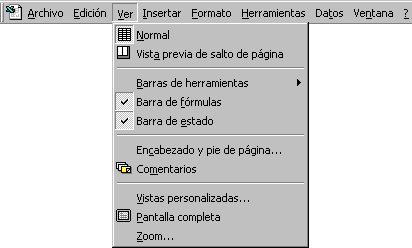
Normal: Pasa a vista normal, que es la vista predeterminada del documento para la mayoría de las tareas de Microsoft Excel, como entrar datos, filtrar, trazar gráficos y dar formato.
Vista previa de salto de página: Pasa la hoja de cálculo a vista previa de salto de página, que es una vista de modificación que muestra la hoja de cálculo tal y como se va a imprimir. En esta vista, pueden moverse los saltos de página arrastrándolos con el mouse.
Barra de herramientas: Aquí debemos seleccionar las barras de herramientas que queremos ver permanentemente en la pantalla de Excel.
Barra de fórmulas y de Estado: Muestra la barra de herramientas correspondiente.
Encabezado y pie de página: Agrega o cambia el texto que aparece en la parte superior e inferior de las páginas.
Comentarios: Activa o desactiva la presentación de comentarios en la hoja de cálculo.
Vistas personalizadas: Crea diferentes vistas de una hoja de cálculo.
Pantalla completa: Oculta la mayoría de los elementos de pantalla para que se puedan ver más partes del documento.
Zoom: Controla el tamaño de la presentación del archivo en pantalla.
MENU INSERTAR
Este menú está ubicado en la Barra de Menús y podemos llegar a él a través del mouse o presionando las teclas ALT+I.
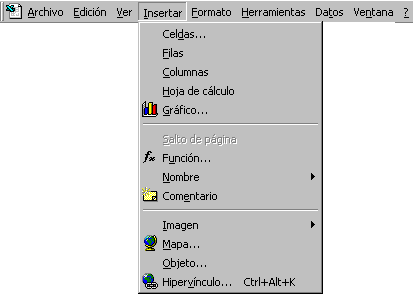
Celdas, Filas, Columnas: Inserta el número de celdas, filas o columnas que se seleccionen.
Hoja de cálculo: Agrega una hoja de cálculo al libro con el que se está trabajando.
Gráfico: Inicia el Asistente para Gráficos, que guía al usuario para crear un gráfico o modificar uno existente.
Salto de página: Inserta un salto de página encima de la celda seleccionada.
Función: Muestra una lista con funciones matemáticas ordenadas por categorías.
Nombre: Inserta un nombre a una celda o rango que sirve para hacer referencia a ellos.
Comentario: Inserta un comentario (breve texto) en el punto de inserción.
Imagen: Permite insertar todo tipo de imágenes, entre ellas, las imágenes prediseñadas de Office.
Mapa: Crea un mapa basado en los datos seleccionados.
Objeto: Inserta un objeto en el punto de inserción. Por Ej. Una imagen, un texto de WordArt o una ecuación.
Hipervínculo: Inserta un hipervínculo nuevo o modifica el hipervínculo seleccionado.
MENU FORMATO
Este menú está ubicado en la Barra de Menús y podemos llegar a él a través del mouse o presionando las teclas ALT+F.

Celdas, Filas, Columna, Hoja: Aplica formato a las celdas, filas, columnas u hojas seleccionadas.
Autoformato: Aplica una combinación integrada de formatos a un rango de celdas. (Estos formatos se seleccionan de una ventana con ejemplos)
Formato condicional: Aplica formatos a las celdas seleccionadas que cumplan los criterios específicos basados en los valores o en las fórmulas especificados.
Estilo: Aplica a la selección una combinación de formatos.MENU HERRAMIENTAS
Este menú está ubicado en la Barra de Menús y podemos llegar a él a través del mouse o presionando las teclas ALT+H.
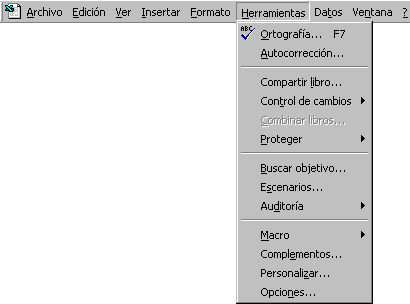
Ortografía: Comprueba la ortografía y gramática del documento o selección.
Autocorrección: Define las opciones que se utilizan para corregir el texto automáticamente a medida que se escribe.
Compartir libro: Pasa al modo de libro compartido que permite a otros usuarios de la red modificar y guardar cambios en el mismo libro.
Control de cambios: Permite identificar los cambios realizados en el documento.
Combinar libros: Fusiona los cambios de varias copias de un libro compartido en un único libro.
Proteger: Protege la hoja o el libro contra cambios. También permite introducir una contraseña.
Buscar objetivo: Ajusta el valor de una celda especificada hasta que la fórmula asociada a dicha celda alcanza el valor propuesto.
Escenarios: Crea y guarda escenarios, que consisten en conjuntos de datos que pueden utilizarse para ver los resultados de los análisis.
Macro: Permite ejecutar, modificar o eliminar macros.
Complementos: Especifica los complementos que están automáticamente disponibles al iniciar Microsoft Office.
Personalizar: Personaliza los botones de la barra de herramientas, los comandos de menú y las teclas de método abreviado.
Opciones: Modifica la configuración de las aplicaciones de Microsoft Office como la presentación en pantalla, impresión, edición, ortografía y otras opciones.
MENÚ DATOS
Se encuentra en Barra de Menús, se llega con el mouse o presionando las teclas Alt+T.
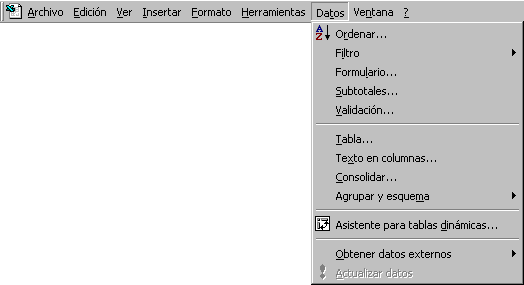
Ordenar: Organiza la información de las filas o listas seleccionadas por orden alfabético, numérico o por fechas.
Filtro: Filtra los datos de una lista para mostrar sólo las filas que cumplen una condición especificada.
Formulario: Muestra un formulario de datos en un cuadro de diálogo. Se utiliza para ver, cambiar, agregar, eliminar y buscar los registros de una lista o una base de datos.
Subtotales: Calcula los valores de subtotal y total de las columnas marcadas que se seleccionen.
Validación: Define qué datos son válidos para celdas individuales o rangos de celdas.
Tabla: Crea una tabla de datos con los valores de entrada y las fórmulas que se definan.
Texto en columnas: Convierte el texto seleccionado en una tabla.
Consolidar: Resume la información de una o más áreas de origen y la muestra en una tabla.
Agrupar y esquema: Permite agrupar datos en esquemas o desagrupar esquemas creados anteriormente.
Asistente para tablas dinámicas: Inicia el Asistente para tablas y gráficos dinámicos que guía al usuario para crear o modificar un informe de tablas o de gráficos dinámicos.
Obtener datos externos: Permite obtener datos de otra fuente, por ejemplo, de Internet.
Actualizar datos: Permite actualizar datos obtenidos de otra fuente (externos)MENÚ VENTANA
Se encuentra en Barra de Menús, se llega con el mouse o presionando las teclas Alt+N.
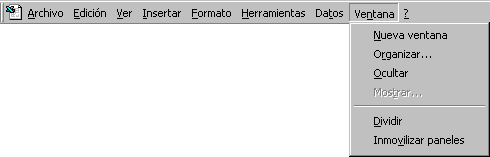
Nueva ventana: Abre una nueva ventana con el mismo contenido que la ventana activa para que se puedan ver distintas partes de un archivo al mismo tiempo.
Organizar: Muestra todos los archivos abiertos en ventanas independientes de la pantalla.
Ocultar: Oculta la ventana del libro activo, pero este se mantiene abierto.
Mostrar: Muestra una ventana que ha sido ocultada. Para mostrar una ventana debe ser seleccionada de la lista de ventanas ocultas que aparece al activar este comando.
Dividir: Divide la ventana activa en distintos paneles.
Inmovilizar paneles: Inmoviliza los paneles en la hoja de cálculo activa.MENU AYUDA (?)
Este Menú está ubicado en la barra de Menús y podemos llegar a ella a través del mouse o presionando las teclas ALT+?.
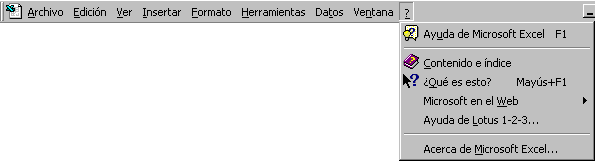
Ayuda de Microsoft Excel: Abre el archivo de ayuda con gran información sobre el uso de Excel.
Contenido e índice: Muestra el contenido e índice del archivo de ayuda.
¿Qué es esto? : Haciendo clic sobre este comando y luego sobre algún elemento de la pantalla de Excel se mostrará una breve descripción del mismo.
Microsoft en el web: Abre Internet Explorer y conecta con el sitio Web de Microsoft Office que proporciona información actualizada y Ayuda acerca de los programas de Office.
Ayuda de Lotus 1-2-3: Abre un archivo de ayuda de Lotus 1-2-3, similar al de Excel.
Acerca de Microsoft Excel: Muestra el número de versión de la aplicación Microsoft, el copyright, las notas legales y relacionadas con la licencia, el nombre del usuario y de la organización, el número de serie del software y la información acerca del equipo y del sistema operativo.
COMO CREAR UN GRÁFICO
1-Se seleccionan los datos para crear el gráfico.
2-Se selecciona la opción Gráfico del menú Insertar. Se abrirá el asistente para gráficos
3-Se selecciona el tipo de gráfico. Por ej. Barras o Circular y se presiona siguiente.
4-Si se esta de acuerdo con el gráfico que se muestra, se presiona finalizar. Si no, se presiona Siguiente para continuar con Opciones del gráfico.
5-Presionando siguiente una vez más, seleccionamos la ubicación del gráfico y presionamos Finalizar.
BARRA ESTANDAR
BARRA DE FORMATO
1
Celda
Columna
Fila
Barras de desplazamiento
Barra de Dibujo
Barra de Formato
Barra Estándar
Barra de Menús
Barra de Título
Cuadro de nombres
Barra de Fórmulas
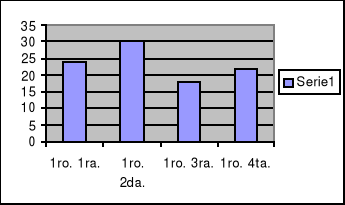
Nuevo
Abrir
Pegar
Orden
Ascendente
Autosuma Pegar
Funcion
Barra de
Herramientas
De web
Insertar Hipervinculo
Deshacer Repetir
Pegado
Especial
Cortar copiar
Ortografia
Vista
Preliminar
Imprimir
Guardar
Orden
Descendente
Asistente para grafico
Mapa
Dibujo
Ayudante de Office
Zoom
Fuente
Subrayado
Cursiva
Negrita
Tamaño de fuente
Alinear a
la izquierda
Centrar
Alinear a
la derecha
Aumentar decimales
Estilo Millares
Estilo Porcentual
Estilo Moneda
Convinar y centrar
Aumentar Sangria
Disminuir Sangria
Disminuir desimales
Color de relleno
Color de fuente
Borde Exterior
Descargar
| Enviado por: | El Chivo |
| Idioma: | castellano |
| País: | Argentina |
